Ako získať aplikácie pre Android v systéme Windows 11
Čo vedieť
- Windows 11 bude môcť sťahovať a spúšťať aplikácie pre Android bez potreby pripojeného smartfónu.
- Obchod s aplikáciami Windows 11 Microsoft Store sťahuje aplikácie pre Android iba v obchode Amazon Appstore, nie v obchode Google Play.
- Windows 11 bude uvedený na trh 5. októbra s podporou aplikácií pre Android čoskoro potom.
Operačný systém Windows 11 bude časom podporovať natívnu inštaláciu a používanie aplikácií pre Android. Táto funkcia je úplne iná ako Spôsob spúšťania aplikácií pre Android v systéme Windows 10 ktorý vyžaduje pripojený smartfón so systémom Android. Windows 11 nebude potrebovať nič špeciálne emulačný softvér.
Tento článok vás prevedie procesom sťahovania, inštalácie a spúšťania aplikácií pre Android na zariadeniach so systémom Windows 11 po spustení funkcie.
Očakáva sa, že Windows 11 spustí podporu pre aplikácie pre Android až koncom roka 2021 alebo začiatkom roka 2022.
Ako nainštalujem aplikácie pre Android na prenosnom počítači so systémom Windows 11?
Aplikácie pre Android si môžete stiahnuť a nainštalovať do notebookov, počítačov a tabletov so systémom Windows 11 prostredníctvom obchodu s aplikáciami Microsoft Store. Na inštaláciu aplikácií pre Android nie je potrebný žiadny špeciálny emulátor ani iný program, pretože táto funkcia je zabudovaná do operačného systému Windows 11.
Táto funkcia je umožnená pripojením k Amazon Appstore vytvorenému v rámci aplikácie Microsoft Store. Na nákup a stiahnutie aplikácie pre Android na zariadení so systémom Windows 11 potrebujete účet Amazon.
Na sťahovanie aplikácií pre Android do zariadenia so systémom Windows 11 cez aplikáciu Microsoft Store budete potrebovať účet Amazon. Existujúci účet Amazon, ktorý používate na online nákupy na Amazone, Kindle, Twitch alebo Audible, je prijateľný.
-
Otvorte ponuku Štart systému Windows 11.

-
Vyberte Microsoft Store.
Ak nemáte Microsoft Store pripnutý v ponuke Štart, vyberte Všetky aplikácie nájsť ju v zozname aplikácií alebo ju vyhľadať pomocou vyhľadávacieho panela ponuky Štart.

-
Prejdite si Microsoft Store a nájdite aplikáciu pre Android, ktorú si chcete stiahnuť a použiť na svojom zariadení so systémom Windows 11.
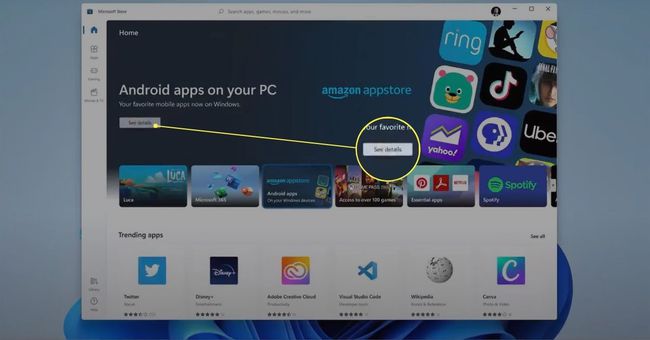
-
Vyberte názov alebo ikonu aplikácie pre Android.
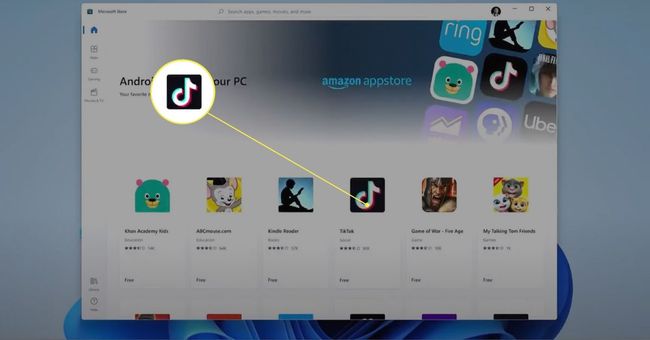
-
Vyberte Získajte z obchodu Amazon Appstore stiahnuť a nainštalovať aplikáciu pre Android.
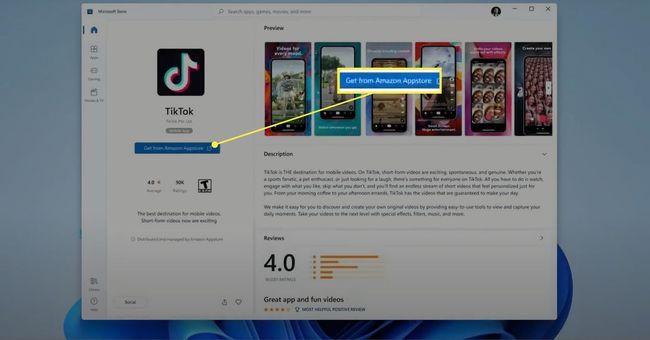
Ako môžem spustiť aplikácie pre Android na svojom počítači?
Po nainštalovaní aplikácie pre Android do počítača alebo tabletu so systémom Windows 11 môžete aplikáciu otvoriť a spustiť rovnakým spôsobom, akým by ste ju používali pri aplikácii pre systém Windows.

Microsoft
Ak je aplikácia pre Android navrhnutá na použitie v smartfónoch, nemusí vyplniť celú obrazovku vášho zariadenia so systémom Windows 11. Ak však aplikácia podporuje tablety so systémom Android, možno ju budete môcť rozšíriť alebo zmeniť jej veľkosť.
Ak chcete nájsť aplikáciu pre Android po jej nainštalovaní, otvorte ponuku Štart systému Windows 11 a vyberte Všetky aplikácie. Aplikácia by mala byť viditeľná v zozname spolu so všetkými vašimi aplikáciami pre Windows.
Prípadne môžete aplikáciu vyhľadať aj zadaním jej názvu do vyhľadávacieho panela ponuky Štart.
Klepnutím na ikonu aplikácie pre Android ju otvoríte. Potom môžete oknom aplikácie pohybovať kurzorom myši alebo prstom, ak vaše zariadenie podporuje dotykové ovládanie.
Ako získam Google Apps v systéme Windows 11?
Je dôležité zdôrazniť, že Windows 11 dokáže sťahovať aplikácie pre Android iba z obchodu Amazon Appstore. Aplikácie pre Android nie je možné nainštalovať z Obchodu Google Play.
Toto obmedzenie znamená, že môžete naraziť na niektoré aplikácie pre Android, ktoré nemôžete nainštalovať do svojho zariadenia so systémom Windows 11, ale nie je to nevyhnutne koniec sveta. Napríklad, zatiaľ čo mnohé z aplikácií prvej strany Google, ako sú Mapy Google, Fotky Google a Google Disk nie je dostupný v Amazon Appstore, väčšina má aplikácie pre Windows (takže nebudete potrebovať Android verzia).
Pokiaľ ide o prístup k službám na zariadeniach so systémom Windows 11, nezabudnite na aplikácie a webové lokality pre Windows.
K väčšine služieb Google v systéme Windows 11 môžete pristupovať aj pomocou webového prehliadača. Opäť nie je potrebné sťahovanie ďalšej aplikácie.
Kedy budú spustené aplikácie pre Android v systéme Windows 11?
Operačný systém Windows 11 sa má oficiálne spustiť pre širokú verejnosť 5. októbra 2021. Žiaľ, podpora pre aplikácie pre Android nebude k dispozícii pri spustení, hoci táto funkcia sa začne testovať s Windows Insiders koncom roka 2021.
Ak si chcete vyskúšať aplikácie pre Android v systéme Windows 11 ešte predtým, ako bude sprístupnený širokej verejnosti, môžete sa prihlásiť do programu Windows Insiders, ktorý je otvorený pre všetkých používateľov systému Windows. Ak sa chcete zaregistrovať, prejdite na nastavenie a vyberte aktualizácia systému Windows.
“Tešíme sa na pokračovanie našej cesty s cieľom priniesť aplikácie pre Android do Windowsu 11 a Microsoft Store prostredníctvom našej spolupráce s Amazon a Intel; začne to ukážkou pre Windows Insider v nasledujúcich mesiacoch“, uviedol Aaron Woodman z Microsoftu v blogovom príspevku v auguste 2021.
Od septembra 2021 nebol oficiálne oznámený žiadny dátum spustenia aplikácií pre Android v systéme Windows 11, hoci táto funkcia bude pravdepodobne debutovať niekedy koncom roka 2021 alebo začiatkom roka 2022.
FAQ
-
Ako odinštalujete aplikácie v systéme Windows 11?
Jedným zo spôsobov odstránenia aplikácií v systéme Windows 11 je z ponuky Štart. Vyberte Všetky aplikácie, kliknite pravým tlačidlom myši na aplikáciu, ktorú chcete odstrániť, a vyberte Odinštalovať. Prípadne prejdite na nastavenie > aplikácie > Aplikácie a funkcie, vyberte tlačidlo s tromi bodkami vedľa aplikácie, ktorú chcete odstrániť, a vyberte Odinštalovať.
-
Ako vypnete aplikácie na pozadí v systéme Windows 11?
Ísť do nastavenie > aplikácie > Aplikácie a funkcie. Vyberte tlačidlo s tromi bodkami vedľa aplikácie, ktorú chcete zastaviť, a vyberte si Pokročilé nastavenia. Ďalej prejdite na Povolenia aplikácií na pozadí a vyberte Nikdy aby ste zabránili spusteniu aplikácie na pozadí.
